Kā lietot PlayStation 3 DualShock kontrolieri ar datorspēlēm
Tas ir būtiskais dators salīdzinājumā ar datoru konsoles spēļu arguments: peles un tastatūras izmantošana pret spēļu paneļi, kurus populāri izmanto spēļu konsolēs. Tā kā es sāku spēlēt spēles ar SEGA MegaDrive, pirms ieguvu PlayStation 1, 2 un šobrīd 3 (PS3), un es esmu liels pēdējo spēlētājs. Protams, spēļu paneļi nepiedāvā tādu pašu precizitāti kā pele un tastatūra, it īpaši pirmās personas šāvējos un reālā laika stratēģijas spēlēs, bet man ir vieglāk tos izmantot lielākajā daļā situāciju. Tātad, kā PS3 DualShock kontrolieris maksā, lai atskaņotu jūsu iecienītos nosaukumus datorā? Izveidosim to un uzzināsim paši.

Jā. Es spēlēju savus FPS ar gamepad.
Tā kā esmu liels spēļu kontrolieru ventilators, tiklīdz nopirku klēpjdatoru ar diskrētu, spēlei draudzīgu grafiku karti, es sāku meklēt risinājumu, kas ļautu man viegli savienot savu PS3 DualShock 3 kontrolieri ar tā. Pēc dažiem pētījumiem es atklāju MotioninJoy’s DS3Tool kas ir iekļauts Windows USB draiveros, lai atpazītu jūsu kontrolieri, lai jūs varētu to izmantot, lai spēlētu spēles, kas atbalsta gamepads. Pāriesim pie tā iestatīšanas datora.
Iet uz priekšu un lejupielādējiet rīku no oficiālās vietnes saites (sniegta zemāk) un instalējiet to tāpat kā jebkuru citu Windows lietojumprogrammu.
Kad rīks ir instalēts, vienkārši pievienojiet DS3 kontrolieri datoram, izmantojot microUSB kabeli, kas pievienots jūsu PS3. Windows tam automātiski instalēs draiverus, taču jums joprojām būs jāveic nedaudz vairāk konfigurācijas, lai dators sāktu atpazīt ierīces ievadi.
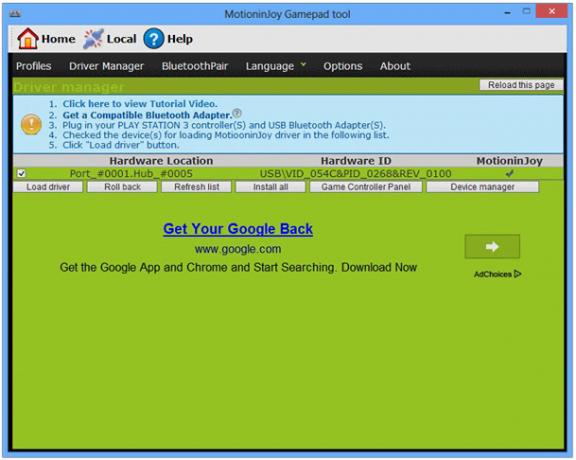
Tagad palaidiet DS3Tool un noklikšķiniet uz cilnes 'Driver Manager'. Pievienoto ierīču saraksts būs redzams sadaļās “Aparatūras atrašanās vieta” un “Aparatūras ID”. Vienkārši iespējojiet izvēles rūtiņu blakus kontroliera ierakstam un noklikšķiniet uz Ielādēt draiveri.
Jums vajadzētu redzēt Windows brīdinājumu, kurā teikts, ka tas nevarēja verificēt DS3Tool izdevēju, taču dodieties uz priekšu un noklikšķiniet uz “Instalēt šo draivera programmatūru vienalga”. DS3Tool tagad vajadzētu paziņot, ka tā ir veiksmīgi pabeigusi nepieciešamo draiveru instalēšanu. Mēs tagad esam tuvinājušies reālajam darījumam.
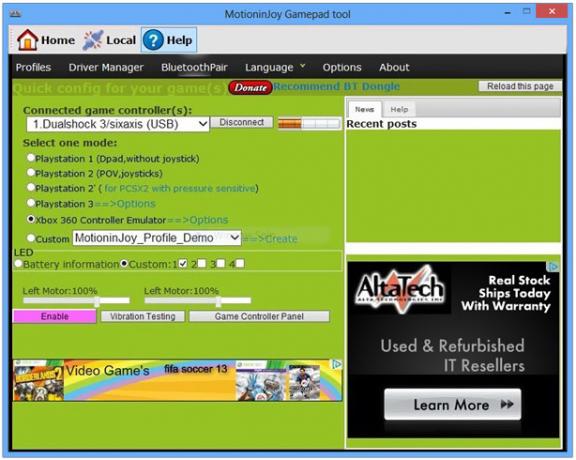
Noklikšķiniet uz cilnes Profili. Jums vajadzētu redzēt DualShock 3 kontrolieri nolaižamajā izvēlnē Savienots (-i) spēles kontrolieris (-i). Sadaļā “Atlasīt vienu režīmu” atlasiet “Xbox 360 kontroliera emulators” un, visbeidzot, noklikšķiniet uz sārtās pogas “Iespējot”, lai kontrolieris darbotos. Lai pārbaudītu, noklikšķiniet uz “Vibrācijas pārbaude”, lai redzētu, vai Windows ir pareizi noteicis jūsu kontrolieri. Tagad kontrolierim vajadzētu vibrēt, norādot, ka tas ir pilnībā konfigurēts darbam ar datoru.
Lai gan es nekad neesmu izjutis nepieciešamību to darīt, taču, ja rodas kāda kļūdaina ievadīšana, varat kalibrēt savu kontrolieri, DS3Tool noklikšķinot uz “Spēļu kontroliera panelis”. Pēc tam vienkārši atlasiet “MotioninJoy virtuālo spēļu kontrolieri” un noklikšķiniet uz pogas “Rekvizīti”. Jūs kalibrējāt kontrolieri un pārbaudāt visas pogas no šejienes.

MotioninJoy DS3 rīks ir pieejams bez maksas un darbojas gan Windows XP, Vista, 7 un 8 32 un 64 bitu variantos. To var iegūt, izmantojot zemāk esošo saiti.
Lejupielādējiet MotioninJoy's DS3Tool
Meklēt
Jaunākās Publikācijas
WinUSB Maker ļauj izveidot bootable USB no mapēm un ISO attēliem
Pirms dažiem gadiem kompaktie diski bija vienīgais veids, kā instal...
Kāmju bezmaksas audio pārveidotājs: konvertējiet audio failus atbilstoši ierīcei
Kāmju bezmaksas audio pārveidotājs ir audio pārveidotājs, kas atbal...
Fotoattēlu redaktors Autors Aviary tagad pieejams operētājsistēmai Windows 8 un RT
Fotoattēlu redaktors no Aviaryis, kas ir viena no visspēcīgākajām t...



